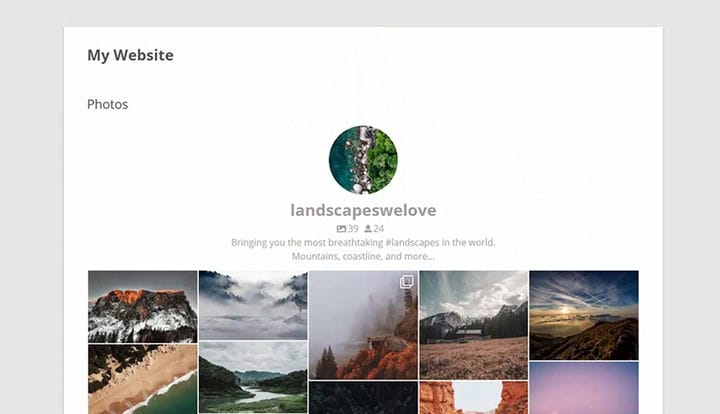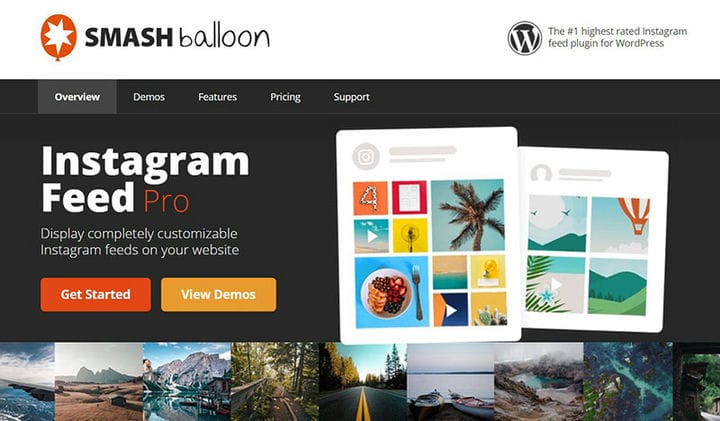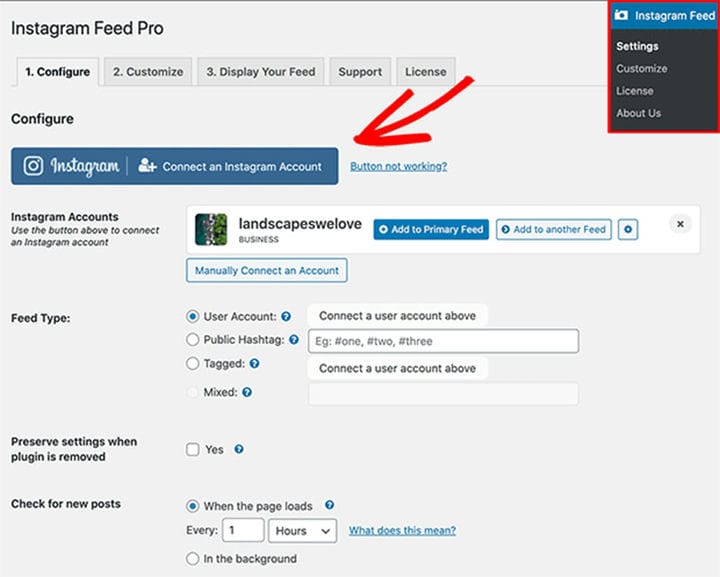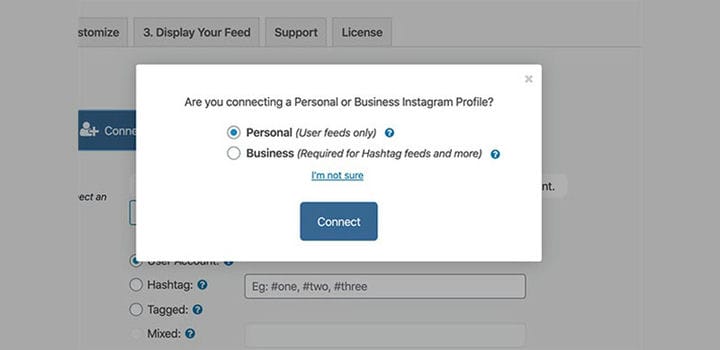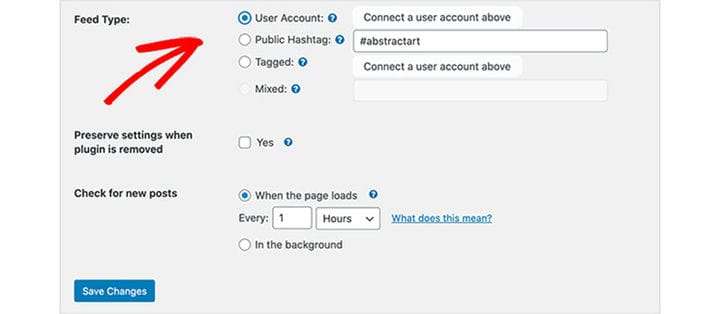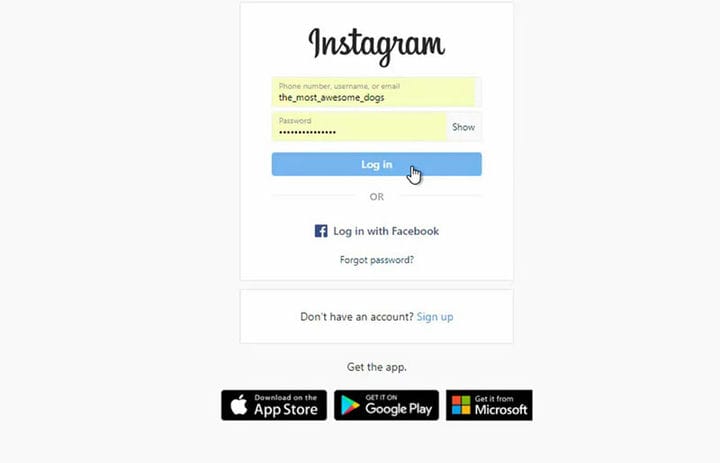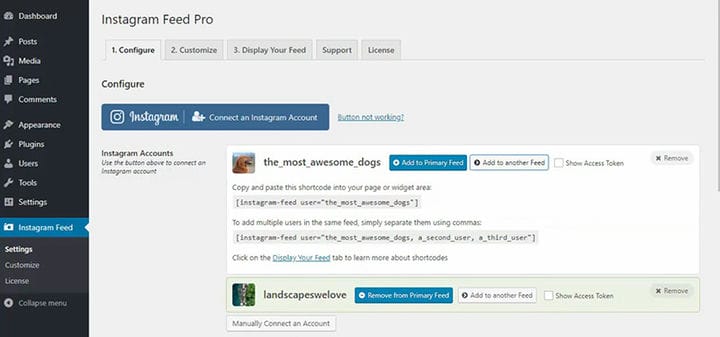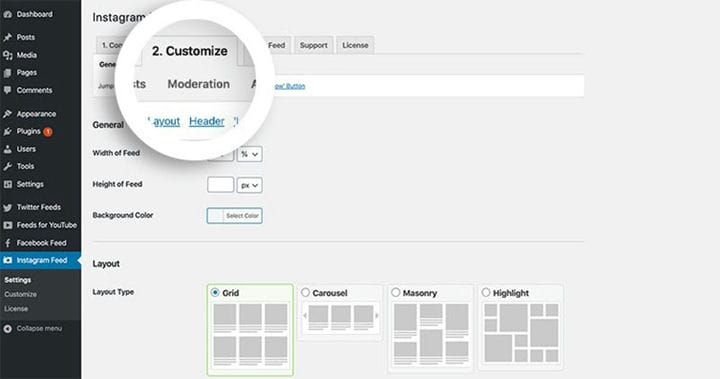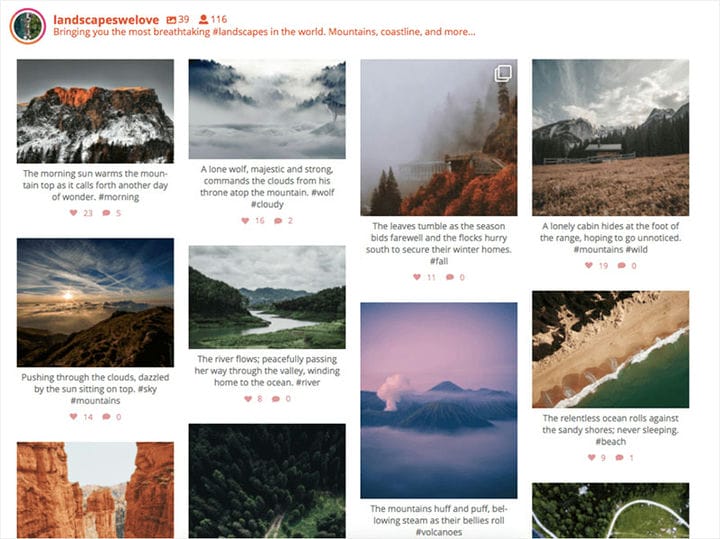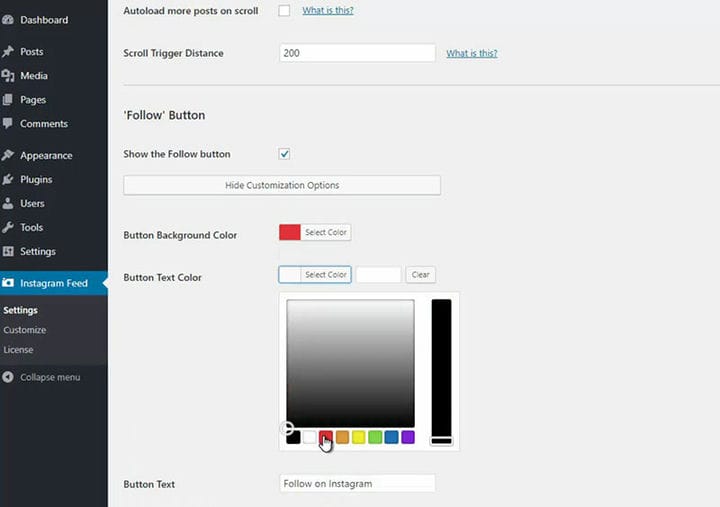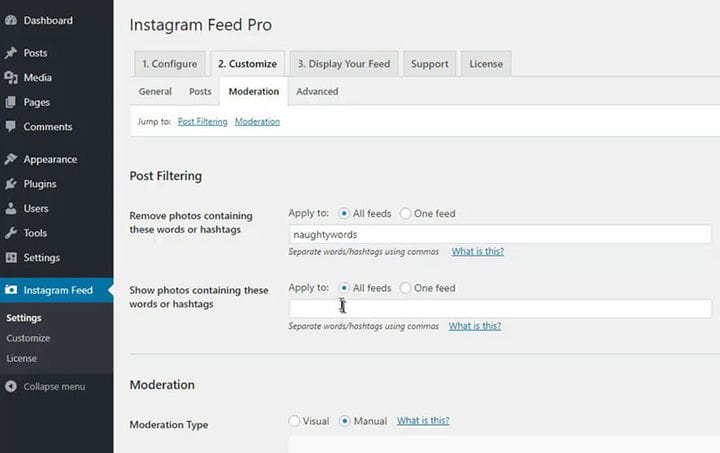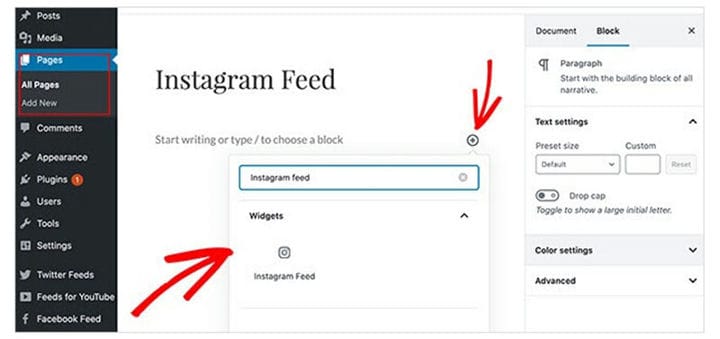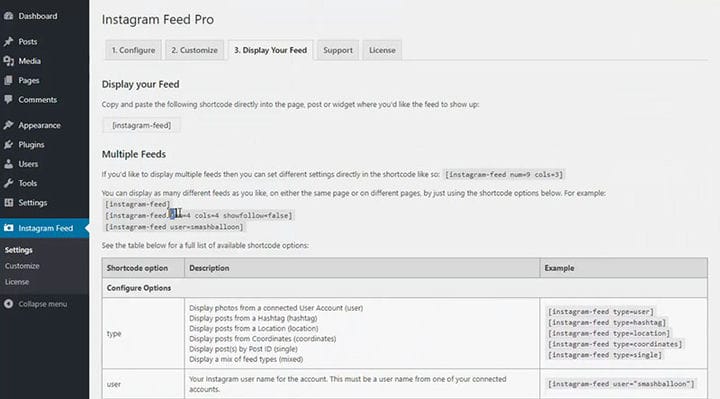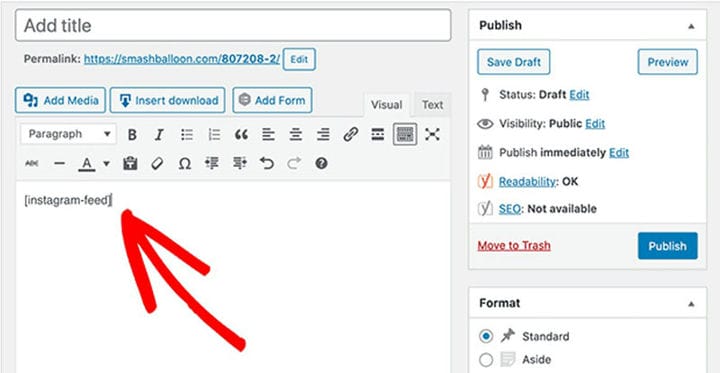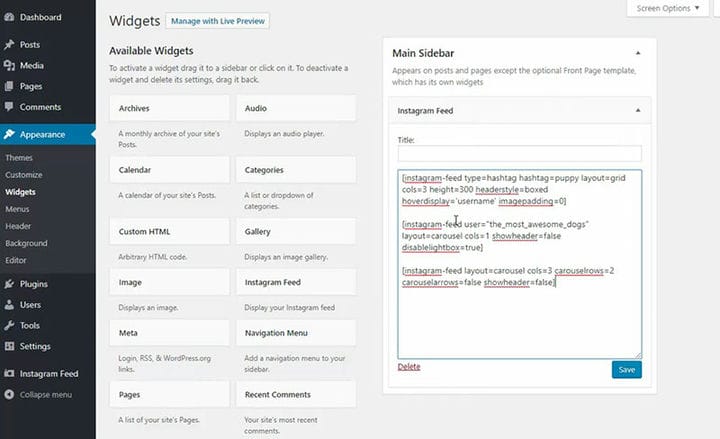W dzisiejszych czasach nie można sobie wyobrazić życia bez mediów społecznościowych. Dziś nie tylko łączy rodziny i przyjaciół, ale jest również kluczowym elementem w każdym biznesie. Dlatego jeśli masz stronę internetową lub zamierzasz ją stworzyć, media społecznościowe są koniecznością.
Jedną z najpopularniejszych sieci społecznościowych jest aplikacja Instagram. Instagram początkowo opierał się głównie na mediach wizualnych – zdjęciach, filmach. Dziś Instagram to także historie, reklamy, zakupy. Konto na Instagramie nie jest już tylko osobistym profilem. Istnieje wiele kont osób prowadzących różne rodzaje działalności.
Jeśli chodzi o łączenie ludzi z określoną marką, Instagram jest świetnym narzędziem. Ułatwia nawiązanie kontaktu, a także oferuje klientowi więcej szczegółów na temat danej marki. Możesz szybko skontaktować się z kimś za pomocą konta na Instagramie. A ponieważ wszyscy mamy zainstalowaną aplikację Instagram na naszych smartfonach, przyspieszy to również kontakt z kimś.
Znając wszystkie dobre cechy korzystania z mediów społecznościowych i Instagrama, z pewnością zechcesz umieścić go na swojej stronie WordPress. Dlatego zdecydowanie zalecamy dodanie widżetu Instagram do swojej witryny. Dlatego musiałeś zadać sobie pytanie, jak dodać Instagram do WordPressa? Bez obaw. Jest to bardzo proste i wyjaśnimy to w tym artykule.
Jedną z najlepszych rzeczy związanych z dodawaniem Instagrama do witryny WordPress jest to, że łączy się bezpośrednio z kontem na Instagramie. Dodanie widżetu Instagram do swojej witryny również poprawi wygląd witryny. To prosty, ale efektowny element wizualny. Jeśli wyświetlisz część kanału na Instagramie, może to zwiększyć zainteresowanie odwiedzających witrynę. Strona internetowa i Twoja firma zyska wiele, jeśli wyświetlisz swój kanał (na przykład kilka zdjęć na Instagramie).
Oczywiście musisz aktualizować swoje konto na Instagramie. Jeśli konto było ostatnio aktualizowane zbyt dawno temu, odwiedzającemu może to wydawać się dziwne i niewiarygodne. Treści na Instagramie muszą być świeże. Z drugiej strony, jeśli regularnie dodasz nowe posty, stworzy to zaufanie między Tobą i Twoimi klientami. Dodaj nowy materiał, taki jak obrazy i filmy. Nadążaj za trendami, twórz nowe treści wystarczająco często, a zrobisz świetne wrażenie.
Wyjaśnijmy więc w końcu, jak dodać Instagram do WordPressa. Przede wszystkim będziesz potrzebować wtyczki WordPress. Wtyczka zapewni funkcjonalność strony WordPress. Ponadto będziesz mógł wprowadzać zmiany bez konieczności zatrudniania programisty.
Oto niektóre z najlepszych funkcji Instagrama:
- Niesamowity projekt
- Różne opcje motywów i układów
- Zaangażowanie społeczne
- Szybszy czas ładowania
- System moderacji wizualnej
- Zakupy na Instagramie!
- Przycisk "zaobserwuj
- Wiele kanałów na Instagramie
i wiele więcej.
Jeśli chcesz bez większego wysiłku ulepszyć swoje konto i witrynę WordPress, wyświetl kanał Instagram w swojej witrynie. Dodanie widżetu Instagram do swojej strony głównej pomoże Ci również nawiązać kontakt z klientami. Dodanie widżetu na Instagram jest proste i nie wymaga wiele pracy, a ma wiele zalet. Oto kroki, które należy podjąć, jeśli chcesz wiedzieć, jak dodać Instagram do WordPressa. Mamy nadzieję, że ten mały samouczek będzie pomocny w dodaniu widżetu Instagrama do WordPressa.
Krok 1:
Jeśli chcesz dodać tę funkcję do swojej witryny WordPress, powinieneś wiedzieć, że nie jest ona darmowa. Dodanie kanału Instagram do witryny WordPress wymaga specjalnej wtyczki kanału Instagram. Musisz kupić własną kopię Instagram Feed Pro. Jak tylko kupisz wtyczkę, będziesz mógł ją pobrać na swój komputer. Następnie musisz przejść do edytora WordPress i przesłać go do swojej witryny WordPress. Po zakończeniu przesyłania aktywuj wtyczkę.
Krok 2:
Po aktywacji wtyczki będziesz chciał połączyć swoje konto na Instagramie i WordPress. Aby to zrobić, przejdź do panelu administracyjnego na WordPress i kliknij menu Instagram Feed. Dzięki temu uzyskasz dostęp do strony Ustawienia wtyczki.
Wyszukaj przycisk Połącz konto Instagram na liście Ustawienia. Kliknięcie tego przycisku automatycznie da Ci token dostępu do połączenia z kontem na Instagramie, którego używasz.
Krok 3:
Gdy tylko klikniesz przycisk łączenia, na ekranie pojawią się określone okna. Po prostu postępuj zgodnie z tym, co mówią, aby połączyć swoje konto na Instagramie z witryną WordPress. W jednym z okien pojawi się pytanie, czy chcesz połączyć swoje osobiste lub firmowe konto Instagram z witryną WordPress. W niektórych przypadkach, w zależności od rodzaju lub przeznaczenia strony i konta na Instagramie, konieczne jest utworzenie profilu biznesowego. Dotyczy to witryn zakupowych lub profili, kanałów hashtagów.
Jeśli masz już konto firmowe, wybierz odpowiedni typ konta i kliknij Połącz, aby kontynuować. Następnie Twoje konto zostanie połączone z witryną WordPress.
Ta wtyczka do kanału na Instagramie jest bardzo przydatna dla osób, które dopiero zaczęły pracować z WordPressem. Dzięki tej wtyczce nie będziesz musiał wchodzić do ustawień i ręcznie łączyć strony internetowej z kontem na Instagramie. Wtyczka do kanału Instagram wykona całą pracę za Ciebie.
Krok 4:
Powinieneś mieć przygotowane dane uwierzytelniające konto na Instagramie. Jeśli przypadkiem nie masz danych logowania do Instagrama, możesz ręcznie połączyć profil i wtyczkę. W takim przypadku będziesz musiał wprowadzić token dostępu i identyfikator użytkownika, a następnie kliknąć Połącz z tym kontem.
Jeśli nie wiesz, gdzie szukać identyfikatora dostępu i identyfikatora użytkownika, wyszukaj i kliknij przycisk „Zaloguj się na Instagramie i uzyskaj identyfikator użytkownika z tokena dostępu". Następnym krokiem jest kliknięcie Autoryzuj, a otrzymasz żądane dane .
Krok 5:
Usuniesz nazwę swojego konta i przyciski z podstawowego pliku danych i dodasz je do innego. W ten sposób będziesz mógł dostosować i wyświetlić wiele kanałów Instagrama w tym samym czasie.
Krok 6:
Następny krok będzie wymagał przejścia do zakładki Ustawienia wyświetlania. Tutaj znajdziesz różne opcje konfiguracji i dostosowywania. Umożliwią one stworzenie odpowiedniego wyświetlacza dla Twoich kanałów na Instagramie.
Tutaj, na tej samej stronie, możesz również wybrać rodzaj treści na Instagramie, które chcesz wyświetlać w widżecie kanału Instagram. To zawiera:
- Kanały ze zdjęciami na Instagramie z określonego hashtagu
- Posty wideo
- Twój standardowy kanał na Instagramie
- Kanał Zdjęcia z tagami
- Kanały zakupowe (tutaj możesz połączyć zdjęcia i strony produktów na Instagramie)
- Pasze mieszane z różnymi rodzajami pasz
Po wybraniu typu kanału, którego chcesz użyć, zapisz zmiany przed przejściem na nową stronę.
Krok 7:
Wyszukaj ustawienia układu w drugiej zakładce. Jedną z najlepszych cech wtyczki kanału Instagram są różne opcje dostosowywania. Za pomocą kilku kliknięć i bez specjalnej wiedzy technicznej możesz dowolnie organizować układ.
Na tej stronie tworzysz wygląd swojego widżetu na Instagramie, motywu i jego stylu, który pojawi się na Twojej stronie głównej. Sposób wyświetlania swojego Instagrama jest równie ważny, jak to, jakie posty chcesz wyświetlać na stronie. Oczywiście nie zapomnij zapisać zmian po każdym zakończonym kroku.
Oto niektóre z opcji dostosowywania widżetu kanału Instagram w witrynie WordPress:
- Wymiary twojego kanału (szerokość i wysokość)
- Kolor tła
- Przycisk nagłówka
- Przycisk "zaobserwuj
- Liczba zdjęć z Instagrama, które pojawią się w kanale
- Typ układu
Styl kanału odnosi się do wyświetlania kanału w określony sposób. Na przykład posty mogą być prezentowane w czterokolumnowej siatce, a użytkownicy będą mogli zobaczyć 20 zdjęć. Jeśli chcą zobaczyć więcej, będą musieli kliknąć „załaduj więcej”.
Krok 8:
Po wykonaniu wszystkich poprzednich kroków nadszedł czas, aby w końcu dodać widżet Instagrama do swojej witryny WordPress. Istnieją trzy sposoby osadzenia widżetu kanału Instagram w swoim kanale za pomocą wtyczki kanału Instagram:
Opcja 1 – blokada WordPress
Jeśli chcesz dodać nową stronę do swojej witryny za pomocą edytora bloków WordPress, pierwszą rzeczą, którą musisz zrobić, to przejść do Strony i kliknąć Dodaj nową. Po wykonaniu tej czynności użyj tego edytora bloków, aby łatwo wstawić widget Instagram wyświetlający swój kanał do postów lub stron. Aby go dodać, kliknij blok. Najpierw sprawdź podgląd strony, a następnie przejdź i opublikuj go.
Opcja 2-Skrót
Użyj klasycznego edytora WordPress i shortcode kanału Instagram, aby wyświetlić swoje posty na Instagramie. Możesz to zrobić w dowolnym miejscu w motywie WordPress.
Znajdź stronę Ustawienia kanału na Instagramie i poszukaj karty Wyświetl swój kanał i skopiuj krótki kod. Po prostu wklej krótki kod Instagram Feed bezpośrednio do edytora postów lub stron. Opublikuj, aby zapisać wszystkie zmiany i w ten sposób ożywisz swój kanał na Instagramie.
Opcja 3 – Widżet WordPress na Instagramie
Poszukaj zakładki Wygląd w panelu WordPressa i po otwarciu menu poszukaj Widgetów. Gdy znajdziesz widżet kanału Instagram, po prostu kliknij, przytrzymaj i przeciągnij go na pasek boczny. Przejdź do podglądu, a zobaczysz swoje zdjęcia z Instagrama w obszarze paska bocznego.
Oczywiście możesz również wprowadzać filmy. Wystarczy skopiować kod Instagrama wygenerowany dla każdego posta i po prostu wkleić go w odpowiednie miejsce w edytorze. Poszukaj ikony obok sekcji Dodaj komentarz, kliknij Osadź i wklej tam kod w edytorze tekstu WordPress.
To duży plus, jeśli wiesz, jak korzystać z kodu HTML. Może to być bardzo pomocne w przypadku niektórych szczegółów. Na przykład możesz ustawić odtwarzanie wideo w określonym czasie lub dostosować siatkę postów, aby lepiej pasowała do Twojej strony.
Wiedza o tym, jak dodać Instagram do WordPressa, może przynieść wiele korzyści. Na początek dodanie widżetu Instagram do WordPressa z pewnością zwiększy ekspozycję Twojej witryny. Możesz wyświetlać zarówno starsze posty na Instagramie, jak i zdjęcia. To pozostawi wrażenie długowieczności i powagi Twojej firmy. Wpłynie to również na ogólny wygląd Twojej strony. Doda mu więcej kolorów, plastyki i dynamiki.
Jeśli podobał Ci się ten artykuł o tym, jak dodać Instagram do WordPressa, powinieneś zapoznać się z tym, jak usunąć daty z WordPressa.
Pisaliśmy również o kilku powiązanych tematach, takich jak tworzenie tabeli porównawczej za pomocą wtyczek WordPress, ukrywanie autora w WordPress, przesyłanie pliku HTML do WordPress, gdzie są przechowywane strony WordPress i jak osadzić wideo z Facebooka w WordPress.